उपयोगकर्ता मेनू के नीचे, आप देख सकते हैं "खोज" . यदि आप भूल गए हैं कि यह या वह संदर्भ पुस्तक, मॉड्यूल या रिपोर्ट कहाँ स्थित है, तो आप केवल नाम लिखकर और 'आवर्धक कांच' आइकन वाले बटन पर क्लिक करके इसे तुरंत ढूंढ सकते हैं।
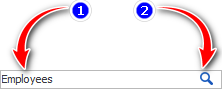
तब अन्य सभी आइटम बस गायब हो जाएंगे, और केवल वे ही रहेंगे जो खोज मानदंड से मेल खाते हैं।
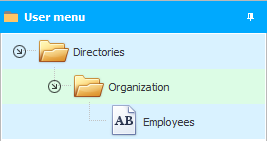
खोज का उपयोग करने के लिए क्या जानना महत्वपूर्ण है?
खोज मानदंड निर्दिष्ट करने के लिए इनपुट फ़ील्ड में एक छिपी हुई रूपरेखा के साथ एक स्टाइलिश डिज़ाइन है। इसलिए, जिस वाक्यांश को आप ढूंढ रहे हैं उसे दर्ज करना शुरू करने के लिए, आवर्धक कांच की छवि के साथ बटन के बाईं ओर स्थित माउस पर क्लिक करें।
आप जिस वस्तु की तलाश कर रहे हैं उसका पूरा नाम नहीं लिख सकते हैं, आप बस पहले अक्षर दर्ज कर सकते हैं, और यहां तक कि केस-असंवेदनशील (बड़े अक्षर) भी। सच है, इस मामले में, मानदंड के अनुरूप एक मेनू तत्व नहीं निकल सकता है, लेकिन कई, जिसमें शब्द का निर्दिष्ट भाग नाम में होगा।
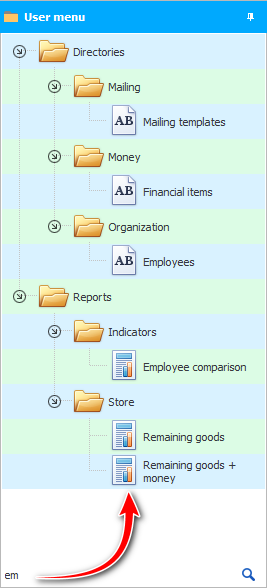
आपको 'आवर्धक कांच' आइकन वाले बटन को दबाने की जरूरत नहीं है, खोज वाक्यांश दर्ज करने के बाद कीबोर्ड पर ' एंटर ' कुंजी दबाने के लिए यह तेज़ हो जाएगा।
मेनू की पूरी संरचना वापस करने के लिए, हम खोज मानदंड मिटा देते हैं और फिर ' एंटर ' भी दबाते हैं।
' यूएसयू ' कार्यक्रम पेशेवर है, इसलिए इसमें कुछ क्रियाएं की जा सकती हैं, दोनों तरीकों से जो शुरुआती लोगों के लिए समझ में आती हैं, और छिपी हुई विशेषताएं जो आमतौर पर केवल अनुभवी उपयोगकर्ताओं के लिए जानी जाती हैं। ऐसी ही एक संभावना के बारे में अब हम आपको बताएंगे।
में सबसे पहले आइटम पर क्लिक करें "उपयोगकर्ता का मेनू" .
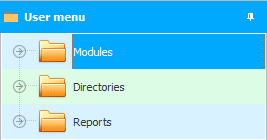
और बस उस आइटम के पहले अक्षर टाइप करना शुरू करें जिसे आप कीबोर्ड से ढूंढ रहे हैं। उदाहरण के लिए, हम एक निर्देशिका की तलाश कर रहे हैं "कर्मचारियों" . कुंजीपटल पर वर्णों की पहली जोड़ी दर्ज करें: ' c ' और ' o '।
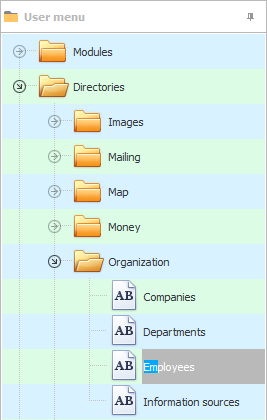
बस इतना ही! मुझे वह मार्गदर्शक मिल गया जिसकी मुझे तुरंत आवश्यकता थी।
वापस आओ:
![]()
यूनिवर्सल अकाउंटिंग सिस्टम
2010 - 2024